Como baixar aplicativos Android no Windows 11
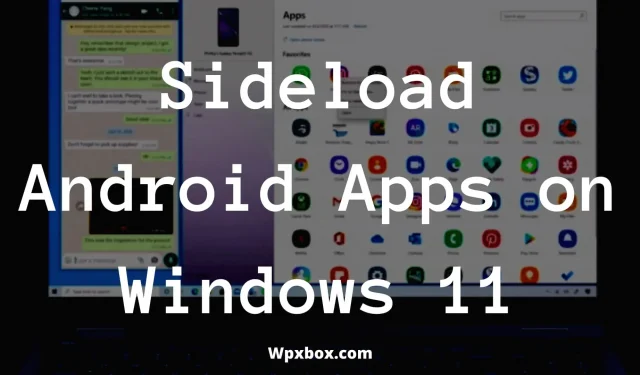
O Windows 11 agora oferece suporte a aplicativos Android. Isso significa que agora você pode executar todos os seus aplicativos Android favoritos em sua área de trabalho. Mas a questão é como baixar aplicativos Android no Windows 11? Bom, é sobre isso que falaremos neste post.
Embora o Windows 11 não suporte aplicativos Android no momento. Mas se você for um desenvolvedor do Windows Insider, poderá executar aplicativos Android no Windows 11 beta. No entanto, o Windows permite apenas a instalação de aplicativos da loja Amazon. E a desvantagem disso é que ele tem uma seleção limitada de aplicativos.
Mas sim, existe uma maneira de baixar aplicativos no Windows 11 PC. E para isso, siga o guia abaixo:
Requisitos para baixar aplicativos Android não publicados no Windows 11
Você não pode instalar aplicativos Android imediatamente em seu PC com Windows 11. Em vez disso, seu sistema deve atender a dois requisitos. Esses requisitos são:
- Seu computador deve estar executando o Windows 11 Insider Build 22000.282 ou superior. Além disso, se você não for membro do Programa Windows Insider, poderá ingressar em Configurações > Windows Update > Programa Windows Insider.
- A virtualização deve estar habilitada em seu PC. Para verificar isso, você deve iniciar o Gerenciador de Tarefas e ir para a guia Desempenho. Em seguida, no canto inferior direito, você verá a virtualização: ativada. Se não estiver ativado, entre no BIOS ou UEFI e ative-o a partir daí.
Como baixar aplicativos Android no Windows 11?
Porque a Amazon App Store tem um número limitado de aplicativos. É melhor baixar os arquivos APK no seu computador.
Baixar aplicativos para dispositivos Android é uma tarefa bastante simples. Você baixa os arquivos APK e os instala no seu telefone. Mas quando se trata do Windows, as coisas não são tão simples. Em vez disso, existem duas maneiras de baixar aplicativos Android não publicados. Esses métodos são:
- WSTools
- Ponte do desenvolvedor Android
Agora, deixe-me falar sobre os dois métodos, um por um, abaixo:
1] WSTools
- Primeiro, instale o WSATools da Microsoft Store. Você pode obter o aplicativo acessando este link e clicando em “Obter na loja”.
- Clique no botão “Obter” e deixe o aplicativo baixar e instalar no seu computador.
- Uma vez instalado, clique no botão “Abrir” e você verá uma mensagem de que o WSA está faltando. Clique em “Instalar da Microsoft Store” para obter o aplicativo.
- Depois de instalar o WSATools no seu PC, inicie-o totalmente.
- Agora você deve ver um botão “Selecionar APK”, clique nele e selecione o arquivo APK que deseja instalar.
- Em seguida, deixe o WSATools instalar o arquivo APK para você e isso levará cerca de um minuto.
- Depois de instalado, você verá um botão “Abrir aplicativo”. Basta clicar nele e pronto.
2] Ponte do desenvolvedor Android
O Android Developer Bridge é uma maneira sofisticada de baixar aplicativos não publicados no Windows PC. Este é um kit de ferramentas feito para programadores e você deve usar comandos para carregar o arquivo APK para o ambiente Windows Android. Para começar com isso, siga estas etapas:
- Primeiro, você precisa configurar o ADB. Para fazer isso, baixe o arquivo ZIP Android SDK Platform Tools e descompacte-o em uma pasta.
- Em segundo lugar, baixe e instale o Subsistema do Windows para Android na Microsoft Store, caso ainda não o tenha.
- Inicie o Windows Subsystem para Android e habilite o modo de desenvolvedor.
- Em seguida, precisaremos encontrar os endereços IP das instâncias do Android. Para fazer isso, abra Arquivos do subsistema do Windows para Android. Em seguida, clique em “Atualizar” para o endereço IP. No entanto, não feche o aplicativo Arquivos. Anote também o endereço IP.
- Em seguida, abra o ADB e você pode começar a baixar aplicativos para Android. Portanto, inicie o CMD no menu Iniciar e navegue até a pasta onde você descompactou os arquivos.
- Agora precisamos nos conectar às instâncias do Android usando o endereço IP, então execute este comando: ADB connect [endereço IP]
- Em seguida, instalaremos o arquivo APK. Portanto, execute este comando entre aspas: ADB install “C:\Users\Nayan\Downloads\App_Name.apk”
- Por fim, aguarde um pouco e você verá uma mensagem de sucesso e estará pronto para usar os aplicativos Android no Windows 11.
Como obter o WSA no Windows 11?
Você pode baixar o WSA na Microsoft Store. No entanto, para baixar o aplicativo, você deve atender a alguns requisitos, como seu computador deve estar executando o Windows 11 versão 22000.120 ou superior, 8 GB de memória, o processador deve suportar o Subsistema Windows para Android, SSD e arquitetura X64 arm64.
Então, isso é tudo para sua pergunta sobre como baixar aplicativos no Windows 11. Espero que o guia acima tenha resolvido sua pergunta. Então vá em frente, experimente você mesmo e veja se funciona para você. Eu recomendaria que você usasse o WSATools, pois é mais fácil de usar. Mas você pode tentar os dois métodos.



Deixe um comentário